محمد سلطان
عضو فعال


 عدد الرسائل : 216 عدد الرسائل : 216
العمل/الترفيه : طالب
تاريخ التسجيل : 29/08/2007
 |  موضوع: درس :: نار مشتعله :: موضوع: درس :: نار مشتعله ::  الأربعاء أكتوبر 10, 2007 11:27 pm الأربعاء أكتوبر 10, 2007 11:27 pm | |
| انظر الى شكل النار الذي سنقوم بتطبيقه في هذا الدرس والآن لنبدأ العمل .. الخطوه الأولى : افتح صفحه جديده File>>New بمقاس 250X 250 أو بأي مقاس تريده, واختر لون الخلفيه أسود , ثم أختر أداة التحديد المربعة هذه  , وقم بتحديد شكل مستطيل في نهاية الخلفيه , انظر للتوضيح في الشكل 1 . , وقم بتحديد شكل مستطيل في نهاية الخلفيه , انظر للتوضيح في الشكل 1 . شكل (1) الخطوه الثانيه : اضغط D من لوحة المفاتيح لتلوين الواجهه بالأسود , ثم اختر أداة التدرج , ثم اختر أداة التدرج  وضع التدرج من الأعلى الى الأسفل, بحيث يكون اللون الأبيض في الأعلى , والأسود بالأسفل , كما ترى في الشكل 2 أدناه. وضع التدرج من الأعلى الى الأسفل, بحيث يكون اللون الأبيض في الأعلى , والأسود بالأسفل , كما ترى في الشكل 2 أدناه. ثم ألغي التحديد بالضغط على Ctrl + D شكل (2) الخطوه الثالثه : والآن أختر أداة الدمج كما ترى في الشكل 3 . شكل (3) ومن ثم اختر فرشاه ناعمة بمقاس 27 أو 35 على حسب رسمك لشكل النار , أنظر الشكل 4 . شكل (4) والآن أبدأ بالقيام بعملية الدمج للونين الأبيض والأسود (من الأسفل الى الأعلى) الى ان ينتج لديك شكل مناسب للنار كما هو موضح لك في الشكل 5 . شكل (5) الخطوه الرابعه : بعد الانتهاء من عملية الدمج , اذهب الى ... Image>>Adjust>>Hue/Saturation , وقم بتطبيق البيانات الموضحه في الشكل 6 لتلوينه بالأحمر. شكل (6) والآن قم بعمل نسخه لشفيفة الـ Backgroud وذلك بالذهاب من .. Layer>>Duplicate Layer , ونقوم بتخفيف الشفيفه المنسوخه بمقدار 50% أو أقل , وتلوينها باللون الأصفر الفاتح , وذلك من قائمة .. Image>>Adjust>>Hue/Saturation ومن ثم قم بتغيير المود الخاص بها من Normal الى Color Dodge واخيرا , قم ببعض التأثيرات في شفيفة الـ Background (الأصليه وليست النسخه ) لكي تحصل على شكل أجمل وذلك من خلال الذهاب الى .. Image>>Adjust>>Curves والتعديل في الشكل الى ان تحصل على النتيجه المرضيه والمطلوبه . كما يمكنك استخدام أداة الفرشاه العاديه  وعمل بعض التلوين في اسفل النار باللون الأصفر أو البرتقالي . وعمل بعض التلوين في اسفل النار باللون الأصفر أو البرتقالي . انظر الى النتيجه النهائيه للنار المشتعله بالشكل 7: | |
|
الإمبراطور الأهلاوي
عضو ذهبي


 عدد الرسائل : 334 عدد الرسائل : 334
تاريخ التسجيل : 27/08/2007
 |  موضوع: رد: درس :: نار مشتعله :: موضوع: رد: درس :: نار مشتعله ::  الخميس أكتوبر 11, 2007 8:06 am الخميس أكتوبر 11, 2007 8:06 am | |
| مشكووووووووووووووووووووووور أخي محمد | |
|
فرانك ريبري
رئيس المنتدى
 عدد الرسائل : 371 عدد الرسائل : 371
تاريخ التسجيل : 21/08/2007
 |  موضوع: رد: درس :: نار مشتعله :: موضوع: رد: درس :: نار مشتعله ::  الأحد أكتوبر 14, 2007 11:09 pm الأحد أكتوبر 14, 2007 11:09 pm | |
| مشكوووووووور أخي العزيز محمد على الدرس واصل تألق ـــــــــ تم تقييم الدرس : ممتاز | |
|




